Komplexní průvodce, jak kombinovat obrázky GIF
GIFy poskytují uživatelům zábavný a expresivní způsob online komunikace. Mohou být použity k lepší reakci na zprávy a předávání emocí. Ve srovnání se statickými obrázky mohou být animované GIFy ještě poutavější.
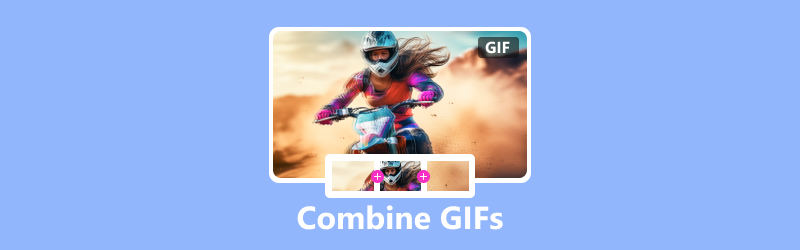
Jednou ze skvělých věcí na GIFech je, že je lze kombinovat a vytvářet tak ještě zajímavější a kreativnější obsah. Například můžete spojit dva GIFy vytvořit delší animaci, nebo můžete sloučit více GIFů a vytvořit tak koláž nebo prezentaci. Tento příspěvek vás provede kombinováním GIF pomocí různých nástrojů pro kombinování GIF.
OBSAH STRÁNKY
Část 1. Nejlepší způsob, jak kombinovat GIFy
Mnoho online a stolních slučovačů GIF vám může pomoci snadno sloučit dva nebo více animovaných GIFů do jednoho, v závislosti na dostupných nástrojích a požadovaných výsledcích. Za prvé, rádi doporučujeme všechny funkce Video Converter Vidmore pro kombinování GIFů. Umožňuje upravovat GIFy a kombinovat několik GIFů dohromady. Navíc vám umožňuje sloučit videoklipy a snadno je převést na GIF.
- Sloučte dva nebo více GIFů do jednoho s vysokou kvalitou.
- Nabízí mnoho možností úprav pro úpravu animovaných GIFů a zvýšení kvality.
- Upravujte videoklipy a spojujte je do jednoho souboru GIF.
- Podpora všech běžně používaných formátů videa, zvuku a obrázků.

Krok 1. Zdarma si stáhněte toto sloučení GIF do počítače a spusťte jej. Klikněte na Panel nástrojů zobrazíte další nástroje. Přejděte dolů a otevřete Sloučení videa. Umožňuje snadno kombinovat GIFy.
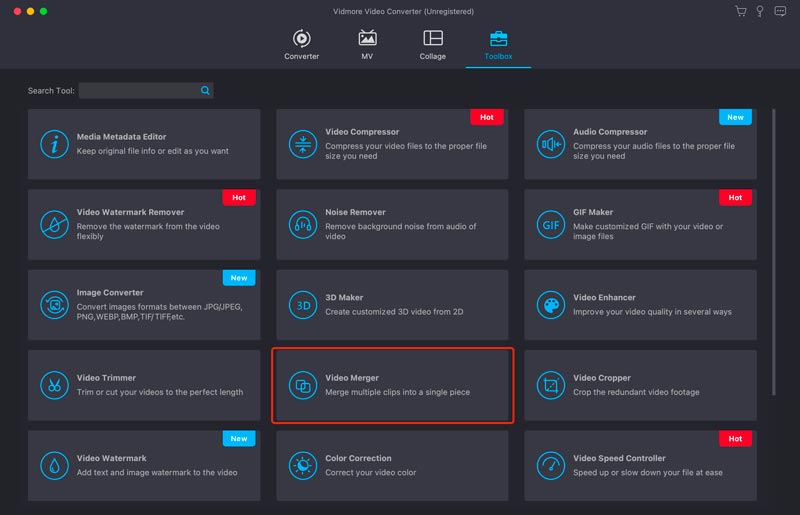
Krok 2. Kliknutím na velké tlačítko plus můžete procházet a načítat soubory GIF. V okně prohlížeče získáte některé potřebné funkce pro správu a úpravu přidaných GIFů. Můžete například změnit jejich pořadí, oříznout, abyste odstranili nežádoucí části a upravit je podle svých potřeb.
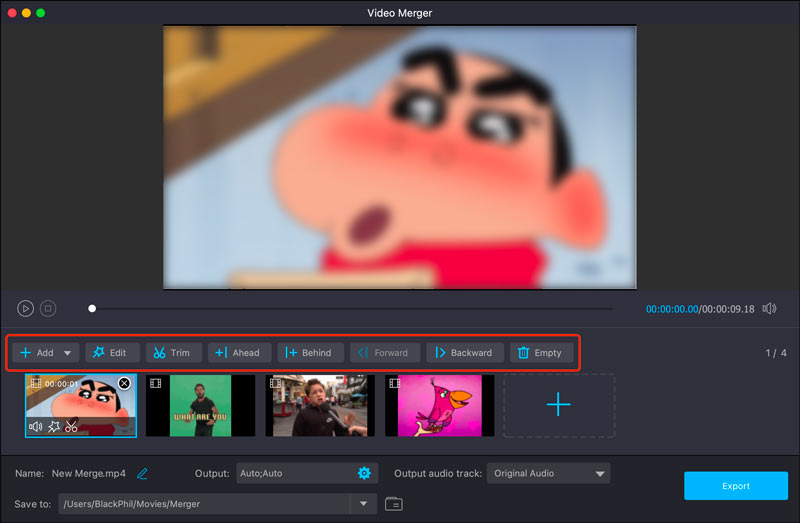
Krok 3. Klepněte na Výstup a nastavit GIF jako cílový formát. Můžete upravit rozlišení, snímkovou frekvenci, kodér a režim přiblížení sloučeného souboru GIF. Také můžete povolit nebo zakázat animaci smyčky. Klepnutím na tlačítko OK uložte změny.
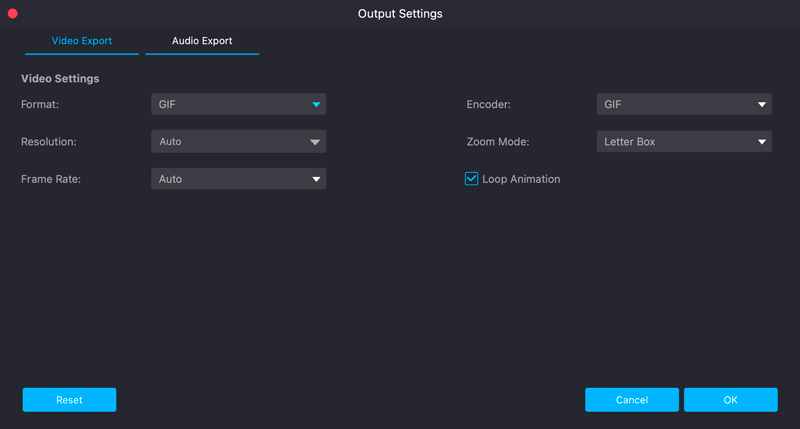
Krok 4. Přejmenujte kombinovaný soubor GIF a vyberte vhodnou složku pro jeho uložení. Poté klikněte na Vývozní tlačítko pro spojení GIFů a uložení sloučeného souboru do počítače.
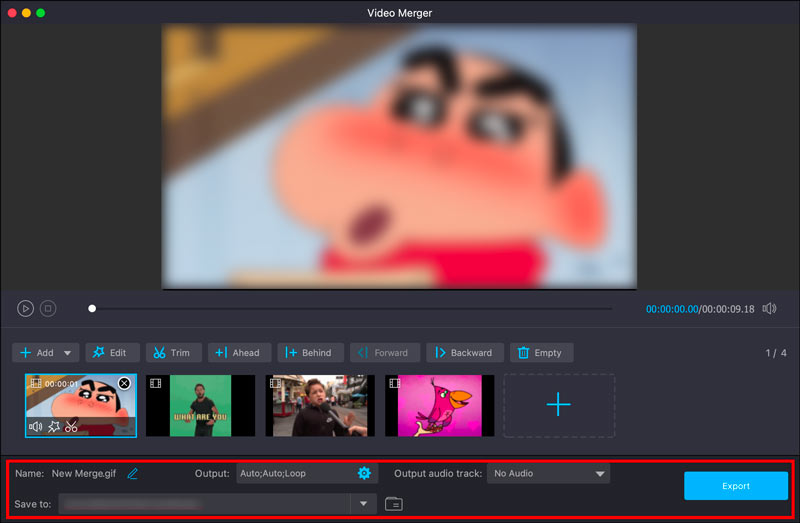
Část 2. Jak sloučit GIFy online pomocí Ezgif
Ezgif je dobrou volbou pro slučování GIFů, pokud hledáte bezplatný a snadno použitelný online nástroj. Tato část říká, jak pomocí něj kombinovat GIFy online.
Krok 1. Přejděte ve svém webovém prohlížeči na oficiální web Ezgif a vyberte možnost Tvůrce GIF nástroj. Klikněte na Zvolte Soubory a nahrajte GIFy, které chcete sloučit. Při používání tohoto bezplatného online slučovače GIF uvidíte mnoho reklam.
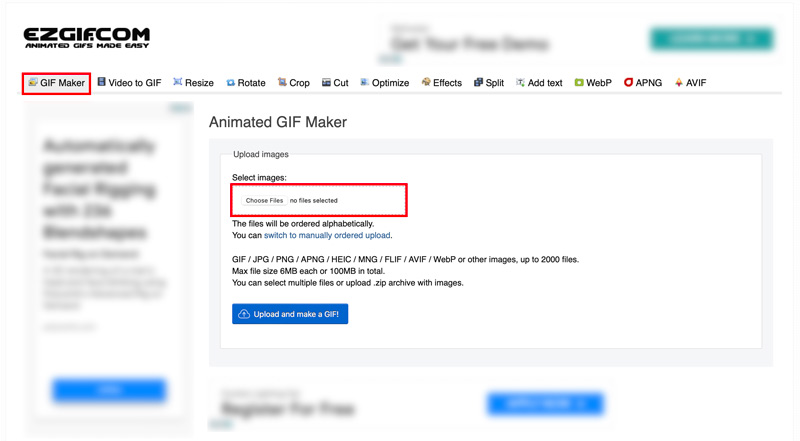
Krok 2. Vaše přidané GIFy se zobrazí jako rámečky. Tyto snímky můžete přeskočit nebo zkopírovat a změnit jejich pořadí. Pokud vaše GIFy nemají stejnou velikost, můžete kliknout na Změnit velikost tlačítko pro rychlé oříznutí/změnu velikosti všech obrázků tak, aby odpovídaly nejmenšímu.
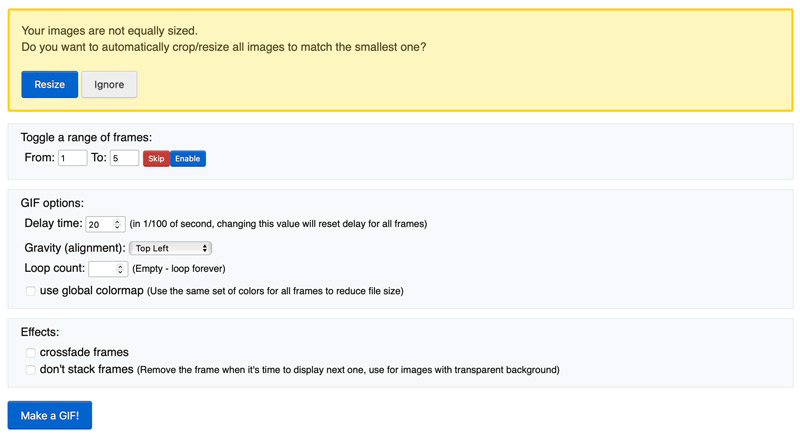
Krok 3. Ezgif nabízí několik možností optimalizace sloučeného souboru GIF. Po všech těchto nastaveních klikněte na Vytvořte GIF tlačítko pro spojení všech těchto snímků do jednoho souboru GIF.
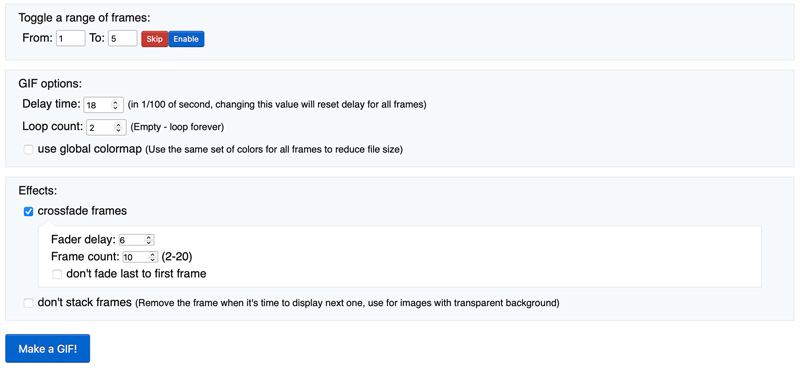
Krok 4. Poté si můžete prohlédnout náhled nového GIF a kliknout na Uložit tlačítko pro stažení do vašeho zařízení. Pokud nejste s výsledkem spokojeni, můžete využít nabízené možnosti k dalším úpravám.
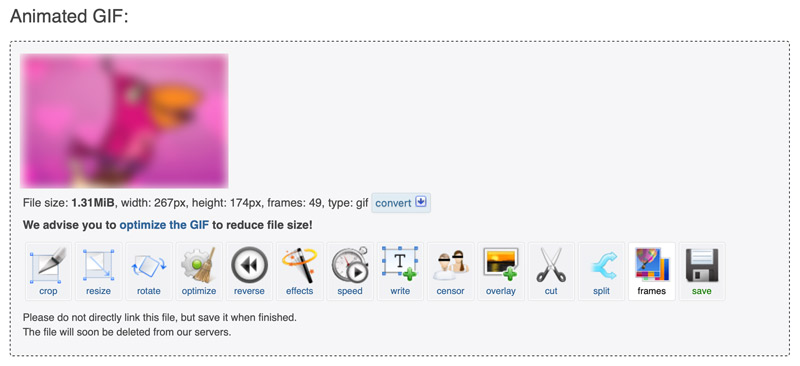
Ezgif poskytuje různé možnosti pro slučování GIFů online. Nenabízí však tolik pokročilých funkcí jako některý software pro offline úpravu videa. Ezgif navíc není navržen pro slučování velkých nebo složitých GIFů.
Část 3. Jak sloučit GIFy v Adobe Photoshopu
Adobe Photoshop nabízí mnoho funkcí pro úpravy a manipulaci s GIFy. Je vhodný pro kombinování GIFů všech velikostí a složitostí. Může také přidat přechody a efekty do GIFů. Můžete také použít Photoshop pro změnu velikosti obrázků. Měli byste však vědět, že Photoshop je placená softwarová aplikace a její použití může být složité, zejména pro začátečníky.
Krok 1. Chcete-li sloučit GIF ve Photoshopu, přidejte do něj své GIFy. Spusťte Photoshop, klepněte na horní nabídku Soubor a vyberte Skripty, a Načíst soubory do zásobníku. Procházením vyberte GIFy, které chcete sloučit, a klikněte na Otevřít.
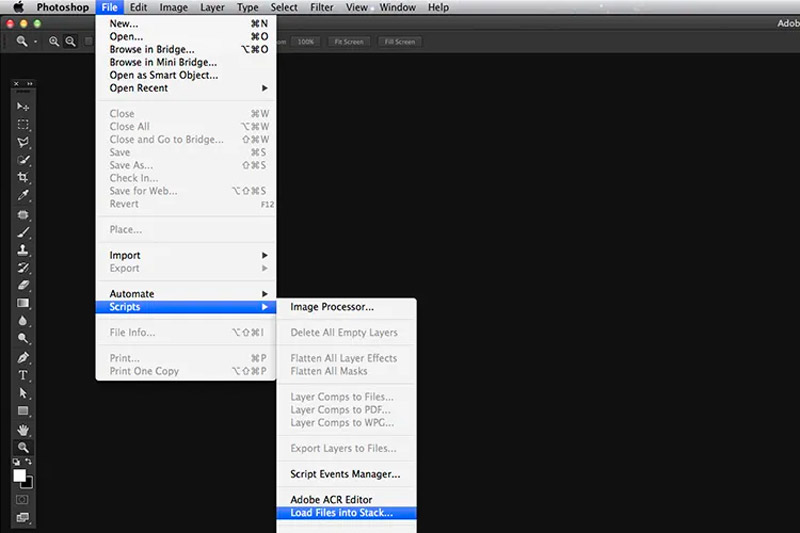
Krok 2. Photoshop vytvoří nový dokument s každým GIF jako samostatnou vrstvou. Chcete-li sloučit obrázky GIF, jednoduše přetáhněte vrstvy do požadovaného pořadí. Můžete také použít Animace panelu pro uspořádání GIFů v požadovaném pořadí.
Krok 3. Až budete s uspořádáním GIFů spokojeni, klikněte na Hrát si tlačítko na panelu Animace pro náhled animace.
Krok 4. Chcete-li uložit sloučený GIF, přejděte na Soubor, Vybrat Vývozní, a Uložit na web (starší). V dialogovém okně Uložit pro web (starší verze) vyberte GIF z Přednastavení rozbalovací nabídka. Klikněte Uložit a zadejte název souboru pro kombinovaný GIF.
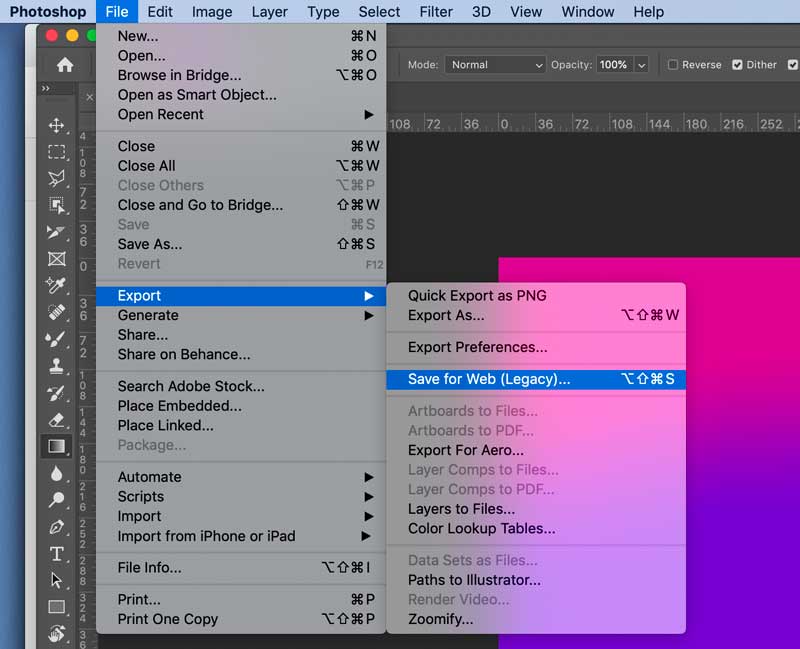
Část 4. Jak zkombinovat dva GIFy v telefonu
Pokud chcete přímo zkombinovat dva GIFy na svém mobilním telefonu, můžete použít některé aplikace pro slučování GIFů třetích stran. Vid.Zábava je bezplatná a snadno použitelná aplikace, která vám pomůže upravovat a manipulovat s obrázky GIF a oříznout videa na Androidu. Vezmeme to jako příklad, abychom vám ukázali, jak kombinovat obrázky GIF v telefonu.
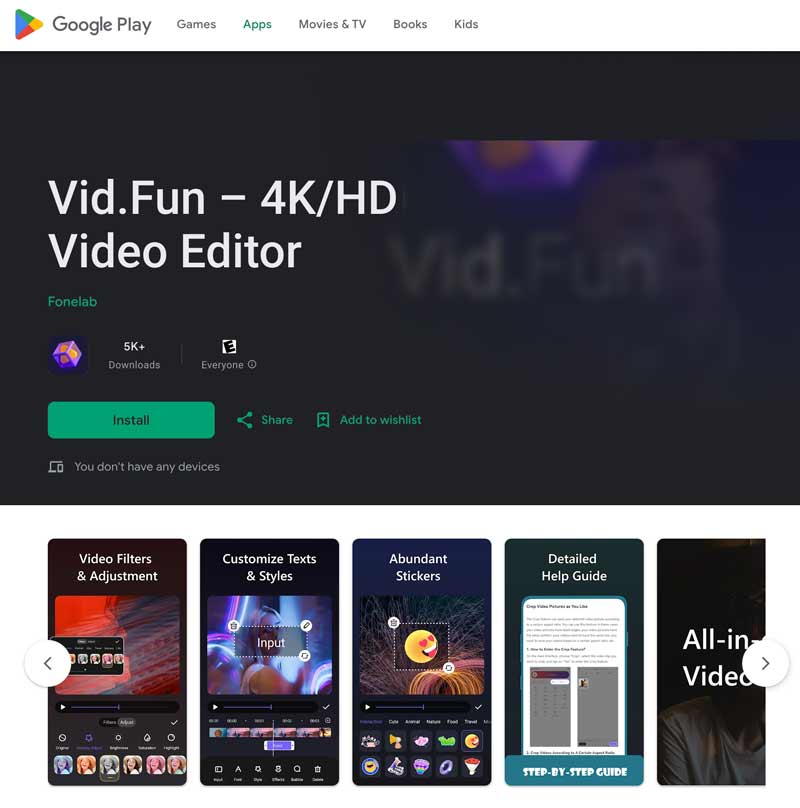
Krok 1. Otevřete aplikaci Vid.Fun a klepněte na Vytvořit knoflík. Klepněte na Video a vyberte dva GIFy, které chcete zkombinovat. Klepněte na Přidat a potom klepněte na další knoflík.
Krok 2. Uspořádejte GIFy v požadovaném pořadí a klepněte na další knoflík. Poté můžete zobrazit náhled kombinovaného obrázku GIF a provést potřebné úpravy. Jakmile budete s kombinovaným GIFem spokojeni, klepněte na Vývozní tlačítko a uložte jej do telefonu.
Část 5. Často kladené otázky o tom, jak kombinovat soubory GIF
Otázka 1. Můžete kombinovat GIFy na GIPHY?
Ne. GIPHY neumožňuje přidat dva nebo více obrazových souborů pro úpravy. Nemůžete tedy kombinovat GIFy pomocí GIPHY.
Otázka 2. Jak vytvoříte koláž GIF?
Chcete-li vytvořit koláž GIF, můžete použít buď online nástroj, nebo offline software pro úpravu videa. Přejděte do online výrobce koláží GIF, jako je Ezgif nebo Kapwing, nahrajte obrázky GIF, které chcete zahrnout do své koláže, uspořádejte je do požadovaného rozvržení a poté koláž exportujte jako soubor GIF. Můžete také použít doporučené Sloučení GIF nástroj výše. Má specifickou funkci Collage, pomocí které snadno vytvoříte koláž GIF.
Otázka 3. Jak vytvořím více obrázků do jednoho GIFu?
Můžete se spolehnout na to, že někteří online tvůrci GIFů převedou více obrázků do jednoho souboru GIF. Představený Video Converter Vidmore má individuální GIF Maker pro vytváření animovaných GIFů s vašimi obrázky nebo videoklipy.
Závěr
Kombinování GIFů je zábavný a snadný způsob, jak vytvářet nový a jedinečný obsah. Pomocí online nástrojů nebo softwaru pro úpravu videa můžete snadno sloučit GIF různými způsoby a vytvořit GIF podle svých potřeb.



